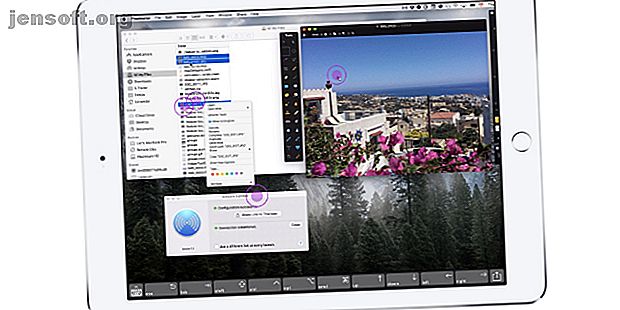
De 6 beste iPhone-appene for å lade MacBook eller iMac
Annonse
Et av de beste tilbehørene til din Mac er noe du sannsynligvis aldri har tenkt på: en iPhone eller iPad. iOS tilbyr mange apper som kan forbedre din MacOS-opplevelse.
Her er seks flotte apper som kombinerer kraften på iPhone (eller iPad) og Mac for en bedre opplevelse under jobb og lek.
1. Duet Display
Å bruke et skjermoppsett med dobbel skjerm kan hjelpe deg med å være mer produktiv mens du jobber. Men det er ikke nødvendig å gå ut og gjøre et dyrt skjermkjøp. Med Duet Display kan du raskt og enkelt gjøre enhver iPhone eller iPad om til en andre berøringsskjerm for en Mac.
Etter å ha lastet ned ledsager-appen på Mac-maskinen din, start iOS-appen på enheten din, så er du klar til å gå. I motsetning til lignende apper, må du koble din iPhone eller iPad til Mac-en med en Lightning-kabel. Det vil bidra til å gi den raskeste og mest stabile tilkoblingen som mulig.
Du kan samhandle med Mac-en din ved å bruke bevegelser som er kjent for alle iPhone-brukere, inkludert rulling med to fingre og panorering / zoom. For enda mer kontroll kan du legge til et berøringslinjelignende grensesnitt til enhver iPad.
Duet tilbyr to valgfrie abonnement du kan dra nytte av. Artister bør ta en titt på Duet Pro. Ved hjelp av en Apple Pencil og iPad Pro tilbyr appen trykk- og vippefølsomhet, svev og håndflateavvisning for en ekte tegnetablettopplevelse.
Det andre alternativet, Duet Air, tillater bruk av appen uten å være koblet til en Mac eller til og med når du er i et annet trådløst nettverk.
Last ned: Duet Display for macOS (gratis) | iOS ($ 10, abonnement tilgjengelig)
2. Skjermbilder

Hvis du leter etter en fullverdig måte å kontrollere og samhandle med Mac-en din fra en iPhone eller iPad, bør skjermene være på toppen av listen.
Appen lar deg sikkert koble til en Mac hvor som helst i verden med en internettforbindelse. Last ned gratis Mac-appen fra skjermbildet. Når du er tilkoblet, kan du velge fra berørings- eller styreflate-modus for å fjernstyre datamaskinen.
Som et annet fint alternativ gir en snarveier verktøylinje rask tilgang til viktige taster. Takket være støtte for konfigurasjoner med flere skjermer, kan du velge ett skjermbilde du vil arbeide på eller se på alt på en gang.
Du kan til og med spille teknisk støtte for venner og familie. De kan laste ned en spesiell app for Mac-en, og du kan koble til datamaskinen deres ved hjelp av skjermbilder på iPhone eller iPad for å feilsøke problemer eller til og med installere programvareoppdateringer.
Valgfrie kjøp i appen kan gi en mørk modus for appen, pluss en mobil styreflate-modus. Det vil tillate deg å bruke en iPhone eller iPad som styreflate for å kontrollere en annen iOS-enhet ved hjelp av skjermbilder.
Last ned: Skjermbilder for macOS (gratis) | iOS ($ 20, kjøp i appen tilgjengelig)
3. Chrome Remote Desktop



For et enkelt alternativ til skjermbilder, sjekk Chrome Remote Desktop. Selv om den ikke tilbyr så mange funksjoner, er appen gratis og lar deg ekstern koble til en hvilken som helst Mac.
Som du sannsynligvis kan si ved navn, må du installere Google Chrome på Mac-en for at appen skal fungere. Etter å ha installert en Chrome-utvidelse, er du klar til å gå. Hver datamaskin du konfigurerer trenger en PIN-kode for å koble til. På iOS-enheten din kan du logge på den eksterne datamaskinen ved å bruke den PIN-koden.
Denne appen er vanskelig å slå for rask og enkel tilgang til en Mac. Men hvis du trenger å samhandle med en Mac for lengre eksterne økter, eller vil bruke et tastatur, kan du absolutt vurdere å gjøre oppgraderingen til Screens.
Last ned: Chrome Remote Desktop for Chrome | iOS (gratis)
4. Keynote

Å bruke Keynote på din iPhone eller iPad er en fin måte å bygge presentasjoner på. Men iOS-appen har også en annen bemerkelsesverdig funksjon for Mac-brukere. I stedet for å trenge en ekstern fjernkontroll for å kontrollere lysbilder, kan du bare bruke iPhone eller iPad.
Du må gjøre litt arbeid på forhånd for å få alt til å fungere. Start opp iOS-appen først. Åpne deretter Mac-versjonen og gå til Innstillinger> Fjernkontroller for å aktivere funksjonen og koble til iOS-enheten din.
Denne fjernfunksjonen tilbyr en rekke funksjoner. Det er enkelt å trekke opp presentatørens notater og se en kombinasjon av nåværende eller neste lysbilde. Du kan til og med kommentere presentasjonen ved hjelp av et antall fargede penner. For å fullføre pakken er det til og med en virtuell laserpeker for å fremheve viktig informasjon.
Hvis du vil øke presentasjonsferdighetene dine, kan du følge gode tips og triks for å få mest mulig ut av Keynote på Mac.
Last ned: Keynote for macOS | iOS (gratis)
5. BTT fjernkontroll



BTT-fjernkontroll lar deg kontrollere en Mac og appene fra iPhone eller iPad, så lenge begge bruker det samme Wi-Fi-nettverket. Sørg for å ha BetterTouchTool installert og kjørt på Mac-en først.
En av de beste funksjonene i verktøyet er muligheten til å utløse en tastatursnarvei eller en forhåndsdefinert handling på Mac. Med et trykk på appen kan du for eksempel ta et skjermbilde eller en video av hva som skjer på Mac-skjermen og starte redigeringsprosessen.
Det er også mulig å tilordne et ikon til hver tilpassede handling for enkel tilgang på iPhone eller iPad. En innebygd styreflate i appen (som også støtter multi-touch bevegelser) lar deg enkelt samhandle med en Mac.
Den integrerte filleseren og lanseringsprogrammet gjør det enkelt å bla gjennom og velge filer. Et kjøp i app låser opp alle funksjonene i iOS-appen, mens Mac-appen tilbyr en 45-dagers gratis prøveperiode før du trenger å kjøpe en lisens.
Last ned: BetterTouchTool for macOS (gratis prøveperiode, abonnement kreves)
Last ned: BTT Remote Control for iOS (Gratis, premiumversjon tilgjengelig)
6. iTunes Remote



ITunes Remote-appen er nyttig for mer enn bare å kontrollere en Apple TV når du har mistet Siri Remote. Slik fjernkontroller du Apple TV med en iPhone eller iPad Slik fjernkontroller du Apple TV med en iPhone eller iPad. trenger Apple TV-fjernkontrollen din fordi din iPhone kan alt. Slik bruker du iPhone som fjernkontroll. Les mer under sofaen puter. Så lenge iTunes er åpent på Mac-en, og Home Sharing er aktiv, kan du bruke appen til å samhandle med musikkbiblioteket ditt og til og med kontrollere volumet.
Du kan se musikk etter artist og album og til og med søke etter et bestemt spor. Det er også enkelt å redigere og lage nye spillelister fra iPhone eller iPad. Apple Music-abonnenter kan også få tilgang til sanger de har lagret lokalt.
Utover musikk gir kategorien More deg tilgang til annet iTunes-innhold som filmer, TV-serier, musikkvideoer og podcaster.
Last ned: iTunes Remote for iOS (gratis)
Jobber bedre sammen
Med disse appene kan du utnytte kraften fra iPhone eller iPad til å fungere enda bedre med Mac-en din i en lang rekke oppgaver.
Og du trenger ikke en gang å laste ned apper for at Apple-enhetene dine skal fungere i harmoni. Sørg for å ta en titt på nyttige måter å bruke Mac og iPhone sammen 10 nyttige måter å bruke Mac og iPhone på 10 10 nyttige måter å bruke Mac og iPhone sammen Har du en Mac og en iPhone? Disse appene, funksjonene og tipsene lar deg bruke dem sammen på fantastiske måter! Les mer .
Utforsk mer om: iOS-apper, iTunes, flere skjermer, ekstern tilgang, eksternt skrivebord.

